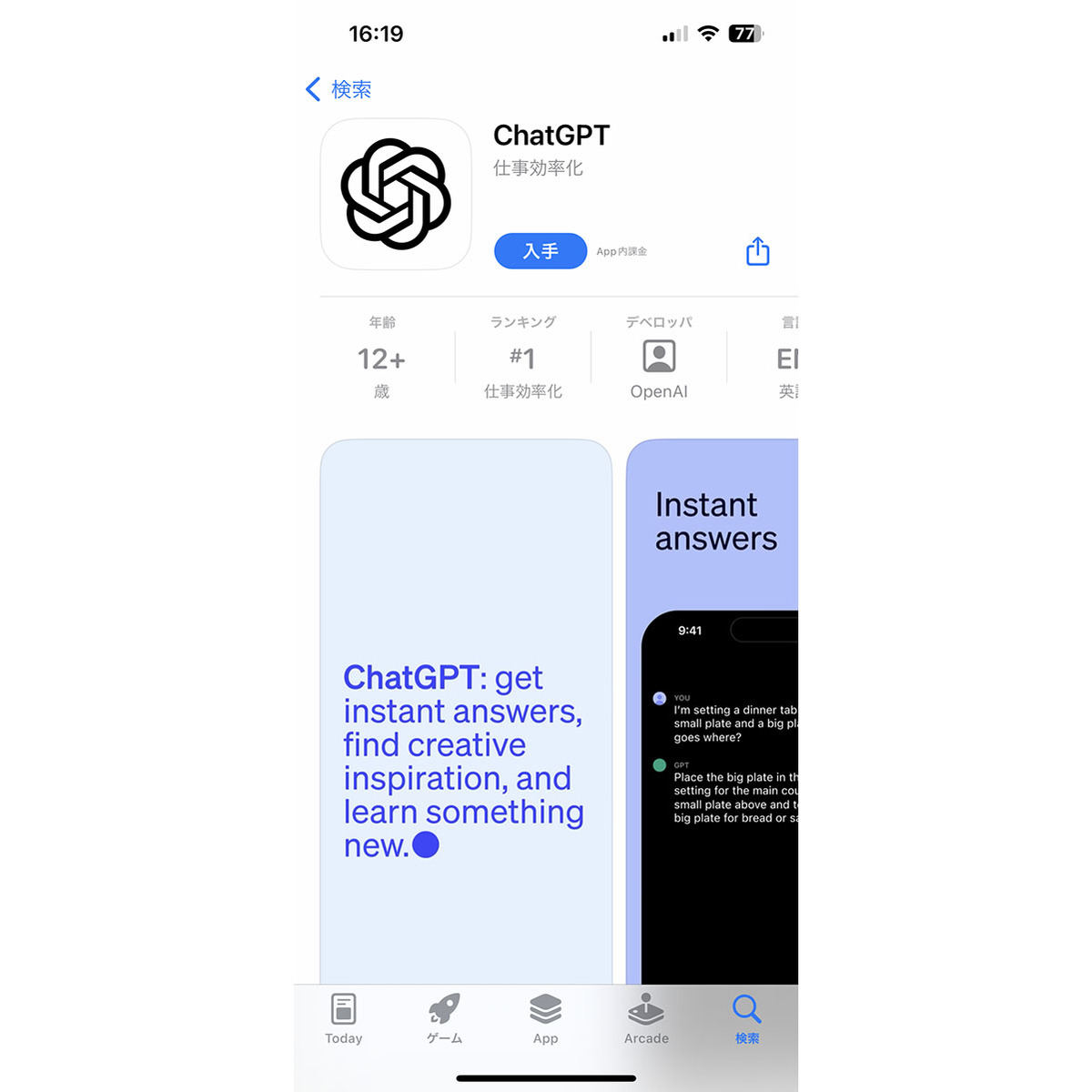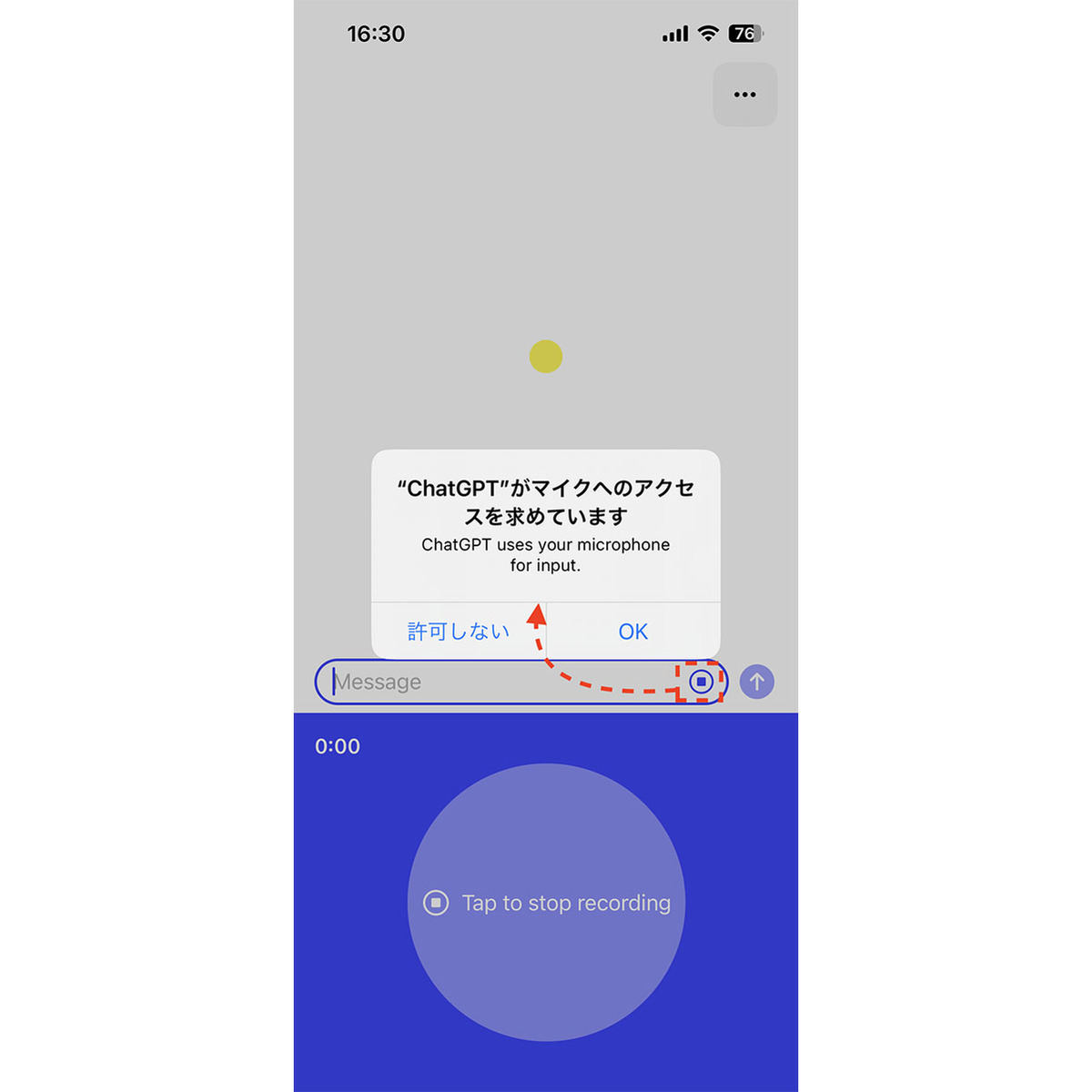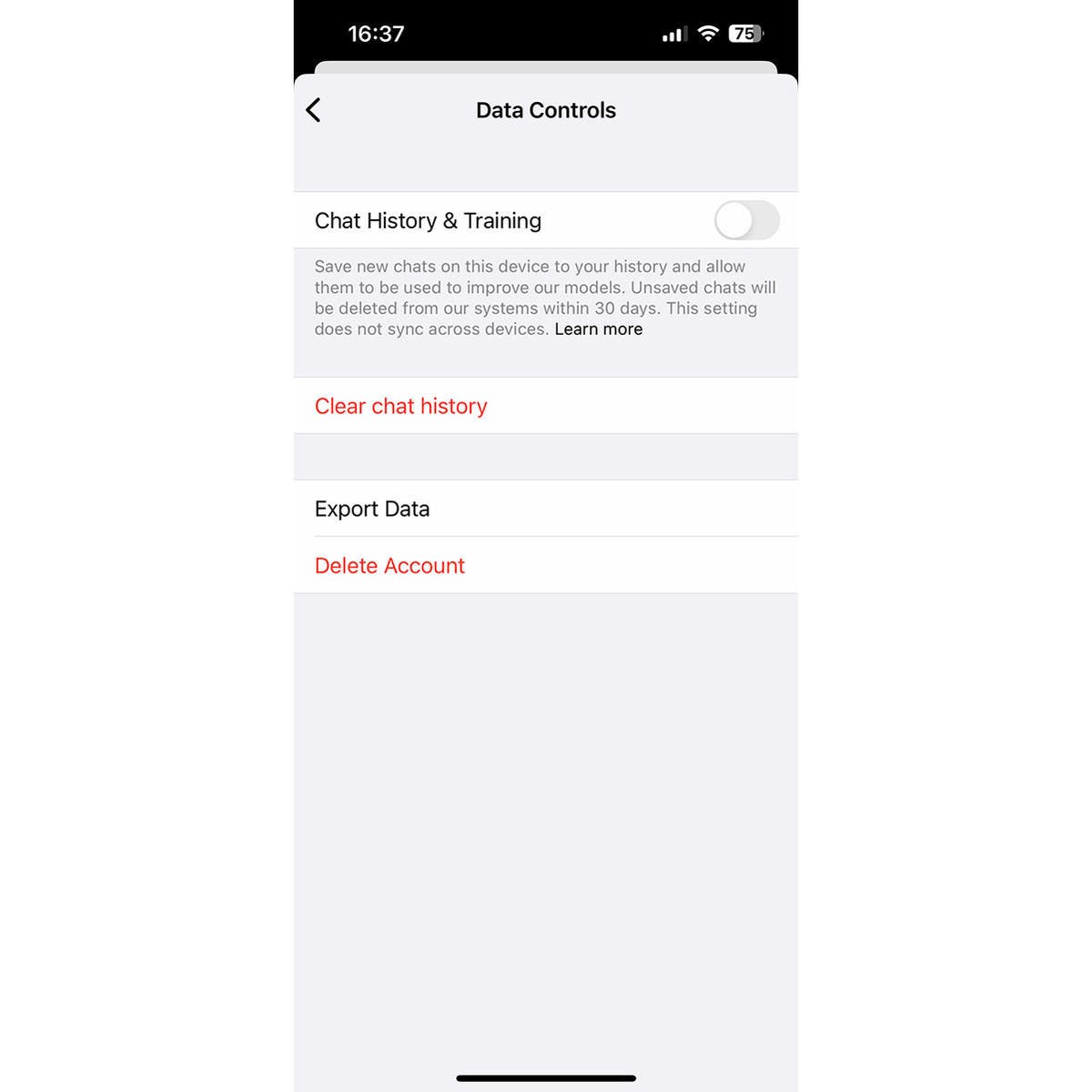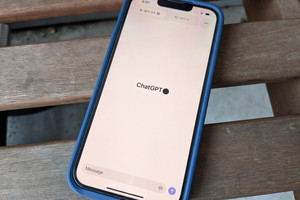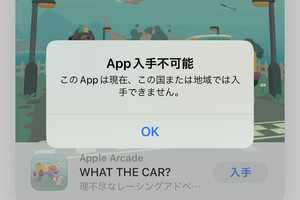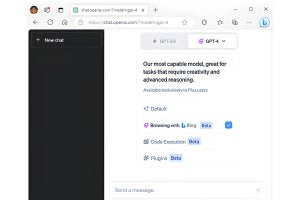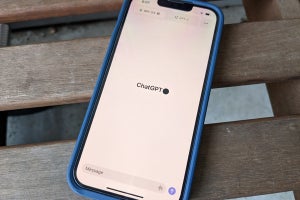AI/人工知能を利用したチャットサービス「OpenGPT」のアプリ版が、ついに日本のApp Storeで公開されました。米国でのリリースに遅れること約1週間、それほど待たされずに済んだことに安心したiPhoneユーザも多いのではないでしょうか。
使いかたはWEB版と基本的に同じ、アカウント作成後に質問事項をキーボードで入力すればOK。ユーザインタフェースは英語ですが、質問文は日本語でOK。もちろん、ひらがな/カタカナや漢字も使用できます。畏まった言い回しは必要なし、ふだん会話しているときの感覚でかまいません。
ChatGPTはWEBサービスで、エンジン部分はクラウド上に存在しますから、WEB版とアプリ版の機能は基本的に同じです。回答内容もほとんど違いはありませんが、アプリ版はAppライブラリから起動できたり、「ショートカット」で他のアプリと連携できたり、WEBブラウザより応用が利きます。2023年5月現在は、共有メニュー経由でデータを受け渡しできないなど制約はあるものの、今後の機能拡張を期待できます。
特別な設定なしで利用できるChatGPTアプリですが、設定しておくべき項目が2つあります。
ひとつは、音声入力機能。ChatGPTの開発元・OpenAIは、独自の音声認識システム「Whisper」を提供しており、それを利用するにはiPhoneにマイクの使用許可を与える必要があります。質問入力欄右端にある波形ボタンをタップし、現れた「"ChatGPT"がマイクへのアクセスを求めています」というダイアログで「OK」ボタンをタップすれば準備完了です。
2つめは、「自分のチャットを学習させない」ための設定です。自分の質問がChatGPTの学習に生かされるのはマズいという場合は、画面右上の「…」ボタンをタップし、「Settings」→「Data Controls」の順に画面を開きましょう。現れた画面で「Chat History & Training」スイッチをオフ(緑→白)に変更すれば、以降の会話内容はChatGPTの学習に利用されなくなります。